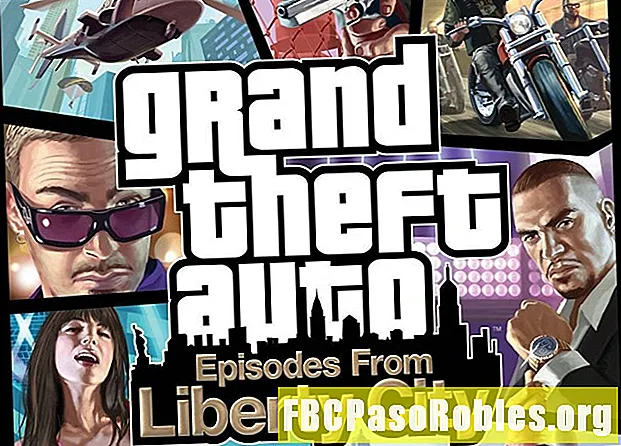Содержание
- Устранение неполадок в нерабочей сети без перезагрузки
- Как отключить сетевое соединение
- Как включить сетевое соединение
- подсказки
Устранение неполадок в нерабочей сети без перезагрузки
По умолчанию Windows автоматически включает и использует подключенные сетевые интерфейсы, включая Wi-Fi и проводные адаптеры. Когда соединение Wi-Fi или Ethernet перестает функционировать, операционная система автоматически отключает соединение. Соединение также можно отключить вручную для устранения неполадок и устранения проблем в сети.
Если ваш интернет не работает, отключите и снова включите соединение, чтобы сбросить сетевые функции без перезагрузки компьютера. Этот процесс иногда устраняет некоторые виды сетевых проблем, как при полной перезагрузке.
Инструкции в этой статье относятся к Windows 10, 8, 7, Vista и XP.

Как отключить сетевое соединение
Отключение и повторное включение сетевых подключений осуществляется через панель управления.
-
Откройте панель управления.
-
В Windows 10, Windows 8, Windows 7 и Windows Vista выберите Сеть и Интернет, В Windows XP измените на категория просмотреть, выбрать Сетевые и интернет-соединения > Сетевые соединения, затем перейдите к шагу 4.

-
Выбрать Центр коммуникаций и передачи данных.

-
Выбрать Смените настройки адаптера, В Windows Vista выберите Управление сетевыми подключениями.

-
в Сетевые соединения щелкните правой кнопкой мыши или удерживайте соединение, которое хотите отключить, затем выберите Отключить, Значок соединения становится серым, показывая, что оно отключено.

Если Отключить не отображается в меню, соединение отключено.
-
При появлении запроса подтвердите действие или введите пароль администратора, если вы не вошли в систему как администратор.
-
Интернет-соединение отключено.
Как включить сетевое соединение
Включение сетевого подключения аналогично, но вы будете использовать включить вариант вместо
-
Повторите шаги 1, 2 и 3 (сверху) для доступа к Сетевые соединения экран.
-
Щелкните правой кнопкой мыши или нажмите и удерживайте соединение, которое хотите включить, и выберите включить.

-
При появлении запроса введите пароль администратора или подтвердите действие.
-
Значок становится зеленым, показывая, что соединение включено.
подсказки
Когда вы отключаете адаптер беспроводной сети, вы теряете подключение к Интернету Wi-Fi, пока не включите адаптер снова. То же самое относится и к проводному соединению. Прежде чем отключить сетевое соединение, сохраните все открытые файлы, чтобы не потерять свою работу.
Диспетчер устройств управляет сетевыми подключениями в качестве альтернативы панели управления. Чтобы отключить устройство в диспетчере устройств, откройте диспетчер устройств, разверните Сетевые адаптеры и щелкните правой кнопкой мыши или нажмите и удерживайте запись, соответствующую сетевому адаптеру, чтобы найти Отключить опция (включение устройств аналогично). Удалите соединения, которые вам не нужны, чтобы повысить безопасность вашей сети и освободить ресурсы.
Windows XP поддерживает ремонт опция для беспроводных подключений. Эта функция отключает и повторно включает соединение Wi-Fi за один шаг. Хотя эта функция отсутствует в более новых версиях Windows, мастера устранения неполадок в более новых версиях Windows предлагают аналогичные функции.